AirPods продолжают приостанавливать звук? 15 исправлений, которые стоит попробовать
Apple AirPods — популярный выбор беспроводных наушников, обеспечивающий беспроблемное и качественное использование. Однако даже самая лучшая техника может столкнуться с проблемами. Одной из таких проблем для пользователей AirPods является неожиданная пауза звука, которая может превратить ваши плавные джазовые сессии в прерывистый беспорядок.
В этой статье мы рассмотрим несколько возможных причин этой досадной проблемы и дадим практические советы, как вернуть ваши AirPods в нормальное состояние. От проблем с подключением Bluetooth до программных сбоев — мы поможем вам!
Программы для Windows, мобильные приложения, игры - ВСЁ БЕСПЛАТНО, в нашем закрытом телеграмм канале - Подписывайтесь:)

Возможные причины приостановки звука AirPods
AirPods могут быть одними из лучших беспроводных наушников, но у них есть свои особенности. К счастью, в большинстве случаев это можно исправить; Вам просто нужно выяснить, в чем причина проблемы!
Одной из частых причин приостановки звука AirPods является слабое соединение Bluetooth. Если ваши AirPods находятся слишком далеко от вашего устройства или на пути есть препятствия, такие как стены или другая электроника, у вас могут возникать частые паузы в звуке.
Иногда причиной этих звуковых пауз является программный сбой. Если вы давно не обновляли iOS или iPadOS или прошивка ваших AirPods устарела, это может быть источником проблемы.
В других случаях проблема заключается в автоматическом обнаружении уха. Эта удобная функция приостанавливает звук, когда вы удаляете один или оба AirPods, но если она слишком чувствительна, вы можете столкнуться с раздражающими прерываниями, когда они вам не нужны, поскольку стручки неправильно считывают свое положение по отношению к вашим ушам.
Наконец, не забывайте о физических препятствиях, таких как грязь, пыль или ушная сера. Если датчики ваших AirPods или чехол для зарядки загрязнены, они могут не обнаружить ваше ухо или точно реагировать на прикосновения, что приведет к прерыванию ваших любимых мелодий или подкастов.
Имея в виду этих основных виновников, давайте посмотрим, что вы можете сделать с этой проблемой.
1. Перезагрузите устройство
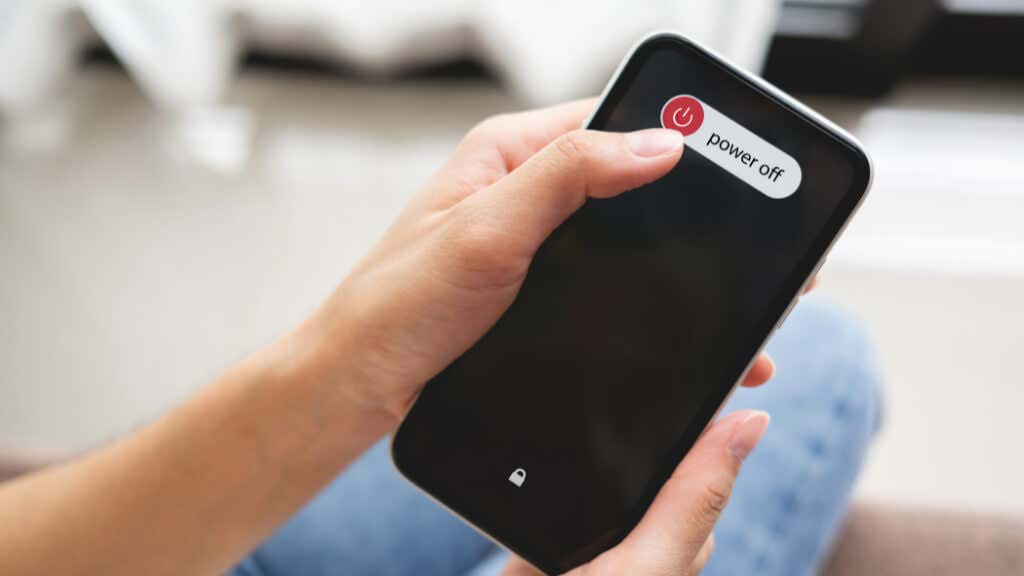
Быстрая перезагрузка может творить чудеса в устранении незначительных программных сбоев. Выключите устройство и снова включите его, чтобы проверить, продолжают ли ваши AirPods паузы. Если вы не знаете, как это сделать, ознакомьтесь со статьей «Как перезагрузить iPhone (любая модель)».
2. Следите за временем автономной работы ваших AirPods
Низкий уровень заряда батареи в ваших AirPods может привести к приостановке звука. Возьмите за привычку регулярно заряжать наушники AirPods и чехол AirPods для оптимальной работы. Если кажется, что ваши AirPods не держат заряд в соответствии с тем, что говорит Apple, у вас может быть неисправный или изношенный аккумулятор.
3. Протестируйте на другом устройстве

Подключите свои AirPods к другому устройству, чтобы проверить, сохраняются ли звуковые паузы. Если проблема не исчезнет, это может указывать на проблему с самими AirPods. Однако, если паузы прекращаются, виновником, скорее всего, является оригинальное устройство. В этом случае вам следует устранять неполадки устройства, а не AirPods. Альтернативное устройство не обязательно должно быть iPhone, iPad, Mac или любым другим устройством Apple. Устройство Android или Microsoft Windows будет работать так же хорошо.
4. Используйте другую пару AirPods

Попробуйте использовать другую пару AirPods с вашим устройством, если это возможно. Это может помочь вам определить, связана ли проблема с AirPods или с самим устройством.
Если у вас нет под рукой еще одной пары AirPods (честно говоря, у кого есть?), то подойдут любые другие наушники Bluetooth. Мы просто хотим посмотреть, связана ли проблема с этой парой AirPods или нет.
5. Проверьте настройки звука на других устройствах
Если вы используете AirPods с несколькими устройствами, убедитесь, что настройки звука на каждом устройстве настроены правильно. Несовместимые настройки потенциально могут привести к прерыванию звука. Например, другое устройство может без причины подключаться к AirPods, прерывая их воспроизведение.
6. Мониторинг приложений, работающих в фоновом режиме
Некоторые приложения, работающие в фоновом режиме на вашем устройстве, могут мешать работе ваших AirPods. Закройте все ненужные приложения, чтобы уменьшить вероятность помех. Вы также можете отключить фоновое обновление для приложений iPhone, которые, по вашему мнению, мешают воспроизведению.
7. Проверьте Bluetooth-соединение AirPods.
Подойдите ближе к своему устройству, устраните все препятствия, блокирующие сигнал, или отключите и снова подключите AirPods к вашему устройству. Это поможет усилить сигнал Bluetooth и устранить частые паузы.
8. Сбросьте настройки AirPods
Быстрый сброс AirPods может творить чудеса, устраняя любые программные сбои, которые могут вызывать сбои звука.
Для этого просто поместите наушники AirPods обратно в футляр, нажмите и удерживайте кнопку на задней панели, пока светодиодный индикатор не начнет мигать желтым цветом, а затем снова подключите их к устройству.
Это будет работать для AirPods и AirPods Pro, но если вы используете AirPods Max, нажмите и удерживайте кнопку управления шумом и цифровую головку в течение примерно 15 секунд, пока светодиод не начнет мигать сначала желтым, а затем белым.
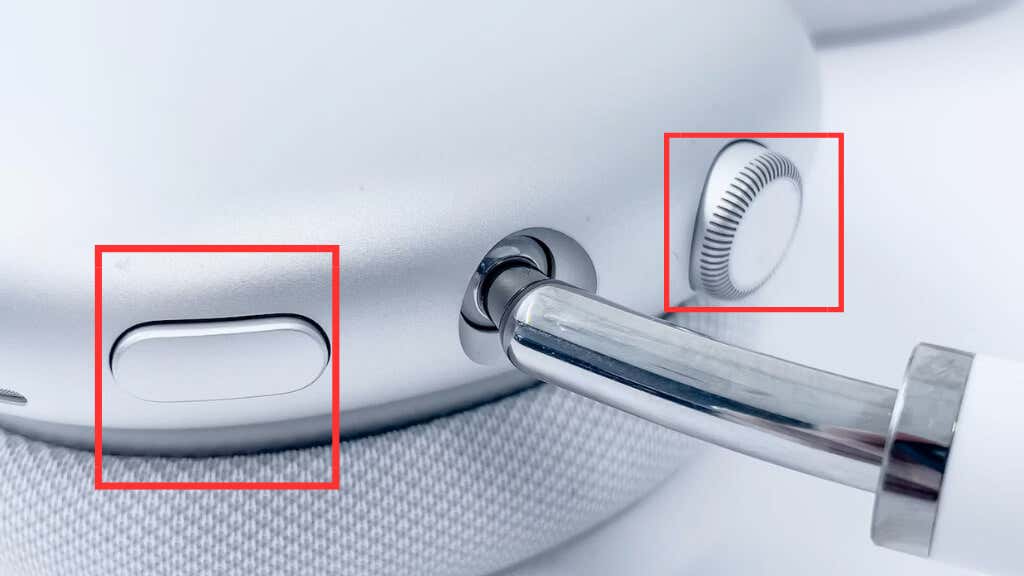
Связанный: вы можете проверить AirPods не будут сброшены? 8 способов исправить и AirPods не будут подключаться после их сброса? 10 способов исправить, чтобы охватить два основных способа сброса ваших AirPods, которые могут пойти не так.
9. Очистите свои AirPods и чехол для зарядки
Иногда такие мелочи, как грязь или ушная сера, могут мешать и заставлять ваши AirPods приостанавливать звук. Чтобы это исправить, аккуратно очистите AirPods и их чехол для зарядки, используя сухой ватный тампон, щетку с мягкой щетиной или даже немного медицинского спирта. Только не забудьте дать им полностью высохнуть, прежде чем использовать их снова.
Поддерживайте свои AirPods в отличной форме, регулярно чистя их. Таким образом, вы можете предотвратить прерывание звука из-за нарастания.
10. Обновите iOS или iPadOS
Старое программное обеспечение может быть причиной этих раздражающих прерываний звука. Чтобы все работало гладко, убедитесь, что на вашем устройстве установлена последняя версия iOS или iPadOS, и не забудьте проверить наличие обновлений прошивки для ваших AirPods.
11. Переключить автоматическое обнаружение уха
Автоматическое обнаружение уха — удобная функция, но иногда, если она слишком чувствительна, это может привести к непреднамеренным паузам в звуке.
Чтобы отключить эту функцию, откройте приложение «Настройки» на своем устройстве, выберите Bluetooth, выберите значок «i» рядом с вашими AirPods и отключите параметр «Автоматическое обнаружение уха». Или, в случае с AirPods Max, отключите автоматическое определение головы.
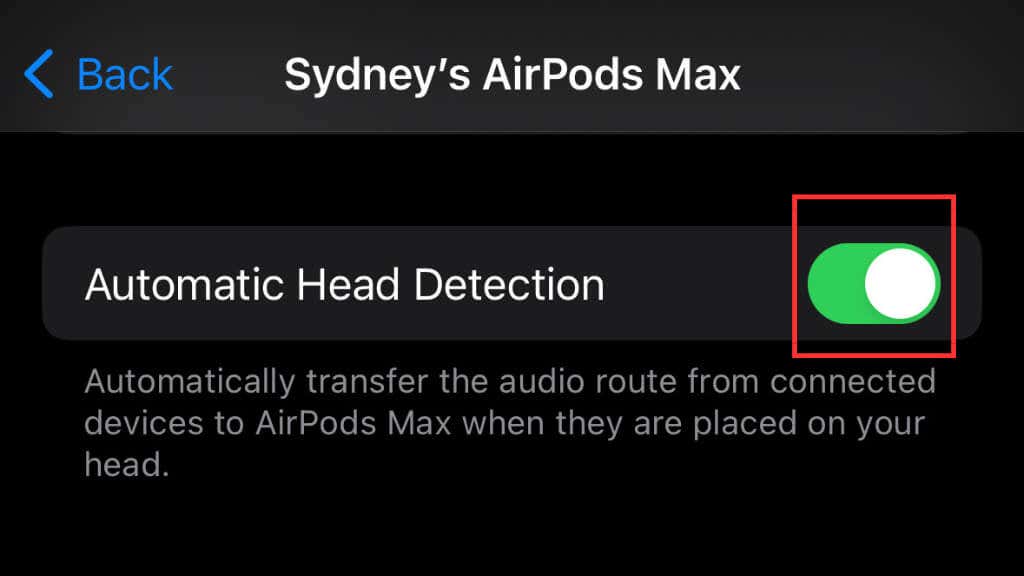
Просто помните, что после отключения этой функции вам нужно будет приостановить и воспроизвести аудио вручную.
12. Отключить WiFi и другие беспроводные сигналы
Помехи беспроводного сигнала иногда могут влиять на качество звука ваших AirPods. Чтобы решить эту проблему, попробуйте отключить другие беспроводные сигналы, такие как Wi-Fi или сотовые данные. Вы можете сделать это, отключив WiFi в приложении «Настройки» или включив режим полета. Вы можете включить режим полета, открыв Центр управления, проведя пальцем вниз от правого верхнего угла экрана. Затем выберите кнопку со значком самолета.
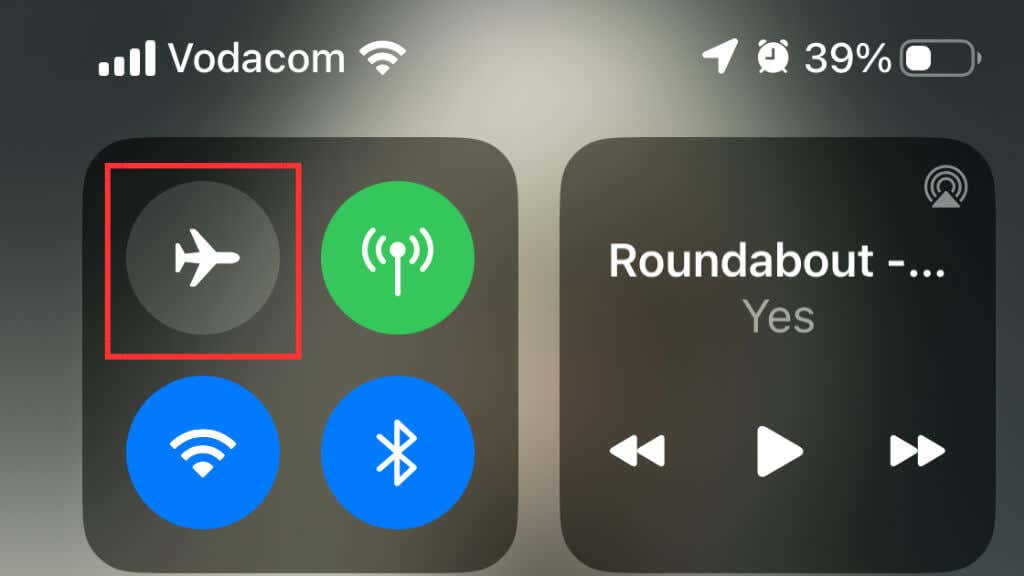
Если звук ваших AirPods улучшится после отключения этих сигналов, проблема, вероятно, была вызвана помехами от других беспроводных источников.
13. Сбросить настройки сети
Сброс сетевых настроек вашего устройства иногда может решить проблемы с подключением Bluetooth. Помните, что это также приведет к сбросу сохраненных сетей Wi-Fi и других настроек, связанных с сетью.
Для этого перейдите в «Настройки» > «Основные» > «Перенос или сброс iPhone» > «Сброс» > «Сбросить настройки сети».
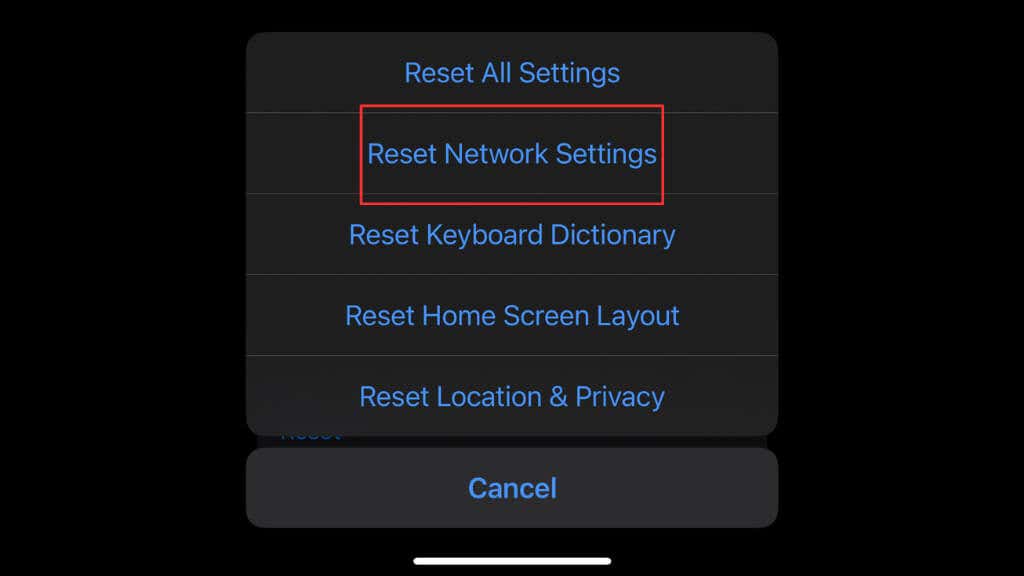
Помните, что вам придется снова вводить пароли Wi-Fi.
Обратите внимание, что сброс настроек сети вашего iPhone не должен влиять на настройки или производительность Bluetooth AirPods, но, поскольку мы видели, как некоторые пользователи говорят, что это, похоже, помогло, мы включили его здесь как вещь с низким уровнем риска. можешь попытаться.
14. Осмотрите оборудование на наличие повреждений
Физическое повреждение наушников AirPods или чехла для зарядки может вызвать проблемы со звуком. Осмотрите наушники AirPods на наличие видимых повреждений и, при необходимости, обратитесь в службу поддержки Apple для получения информации о вариантах ремонта. Если ваши AirPods подверглись сильному удару или попали в жидкость, это может быть признаком того, что вы имеете дело с чем-то более серьезным, чем программный сбой.
15. Замените наушники AirPods или чехол для зарядки.
Если вы перепробовали все и до сих пор не можете избавиться от этих проблем, возможно, виновата аппаратная проблема с вашими AirPods или чехлом для зарядки. Многие проблемы с оборудованием не будут видны невооруженным глазом, а AirPods не предназначены для вскрытия, по крайней мере, кем-либо, кроме технического специалиста Apple.
В этом случае замена может быть единственным выходом. Если ваши AirPods все еще находятся на гарантии, обратитесь в службу поддержки Apple или зайдите в Apple Store, чтобы узнать, имеете ли вы право на бесплатную замену.
Программы для Windows, мобильные приложения, игры - ВСЁ БЕСПЛАТНО, в нашем закрытом телеграмм канале - Подписывайтесь:)